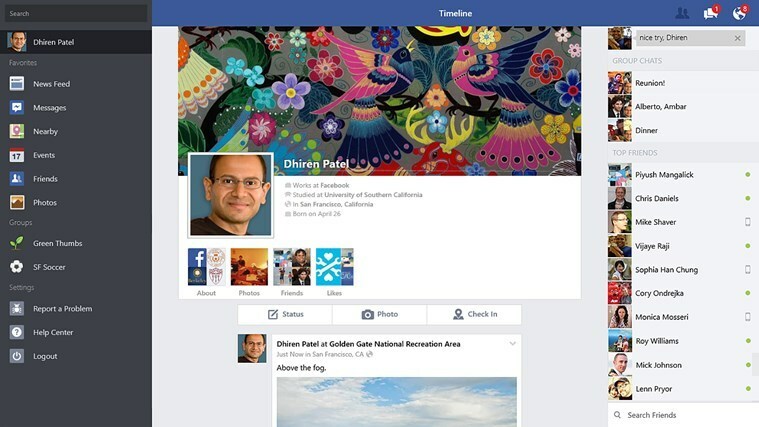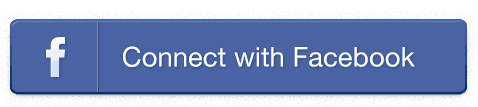Przez TechiePisarz
Jak wyświetlić ukryte hasło do Facebooka w przeglądarce: – Więc twój przyjaciel chce użyć twojego komputera, aby zalogować się do swojego Gmail lub Facebook. Tak, na pewno żadnych problemów. Ale co powiesz na mały hack tutaj? Co się stanie, jeśli zobaczysz jego hasło, gdy je wpisuje? Możesz argumentować ze mną, że hasła nie są widoczne, ponieważ są zawsze wprowadzane w ukrytym formacie. Przeważnie, gdy ludzie wprowadzają swoje identyfikatory e-mail, wpisują je, patrząc na klawiaturę i sprawdzają je dopiero po całkowitym wprowadzeniu. Następna kolej dotyczy hasła; podobnie jak sposób, w jaki ludzie wpisują swoje identyfikatory e-mail, patrzą tylko na klawiaturę podczas wpisywania hasła i patrzą w górę dopiero po zakończeniu. Jeśli więc możesz znaleźć sposób na zmianę ukrytego formatu, w którym hasła są wprowadzane, na widoczny format, możesz łatwo przeglądać hasła podczas pisania. Czytaj dalej, aby dowiedzieć się, jak zhakować tę prostą sztuczkę.
Zobacz też :Jak włamać się do konta na Facebooku znajomych
KROK 1
- otwarty Facebook w Twojej przeglądarce internetowej. Jak zwykle wprowadź swoje dane logowania.
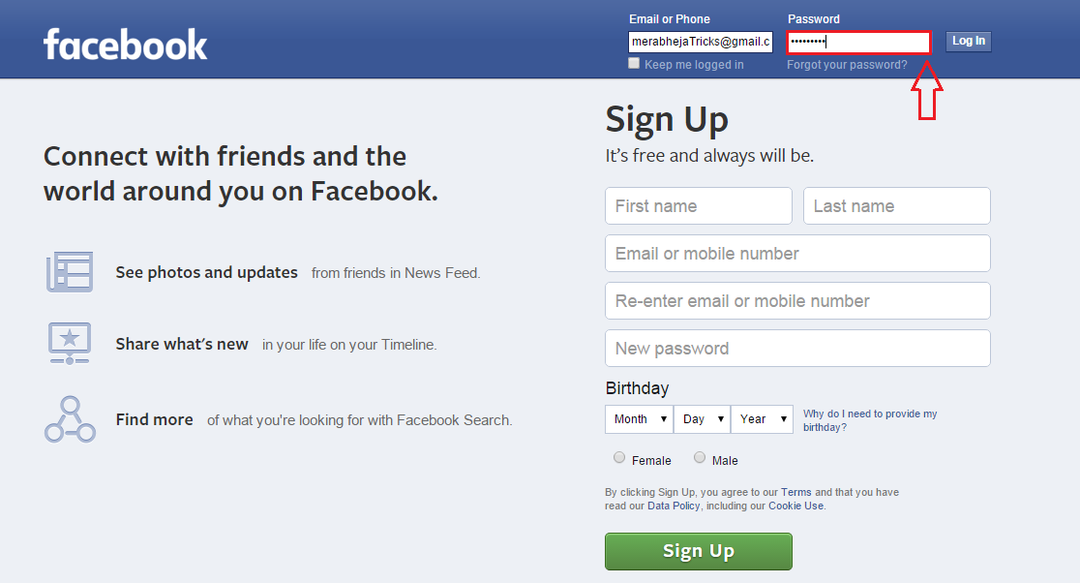
KROK 2
- Po wprowadzeniu hasła kliknij prawym przyciskiem myszy pole hasła i z menu, które się rozwinie, kliknij opcję o nazwie Sprawdź element.
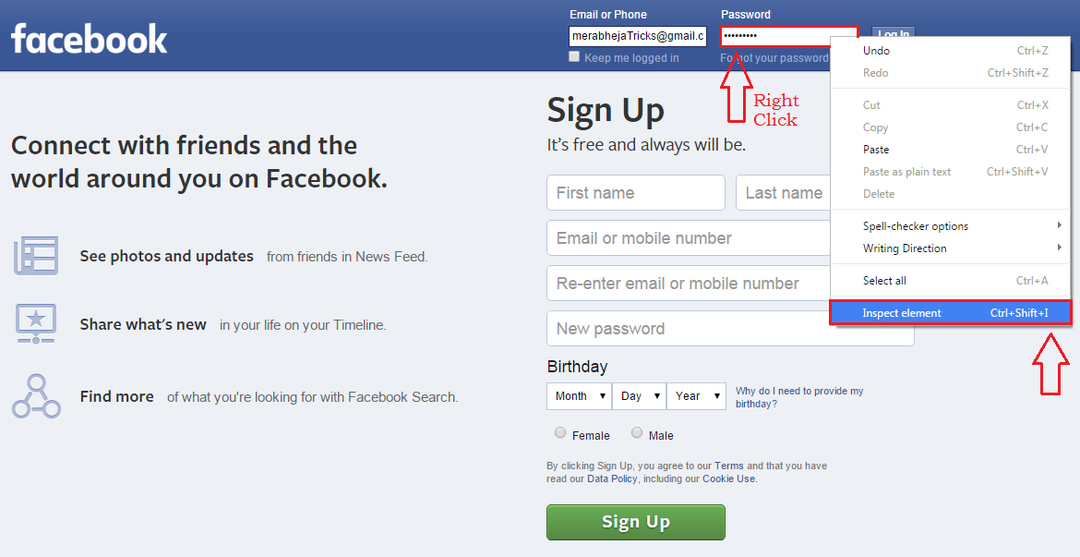
KROK 3
- U dołu przeglądarki otworzy się nowe okno. To są narzędzia programistyczne. Wpis zostanie podświetlony, jak pokazano na poniższym zrzucie ekranu. Mówi, że typ wejścia to hasło.
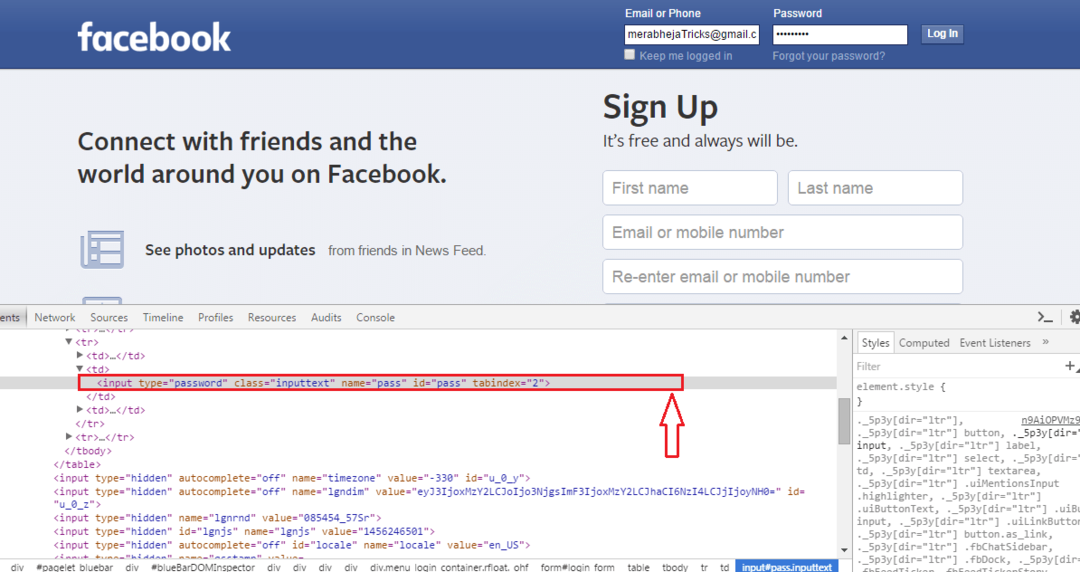
KROK 4
- Po prostu kliknij słowo hasło. To pozwoli Ci edytować wartość rodzaj atrybut. Zmień wartość typu z hasło do tekst. Jeśli masz jakiekolwiek wątpliwości, jak to zrobić, uprzejmie weź poniższy zrzut ekranu jako punkt odniesienia.
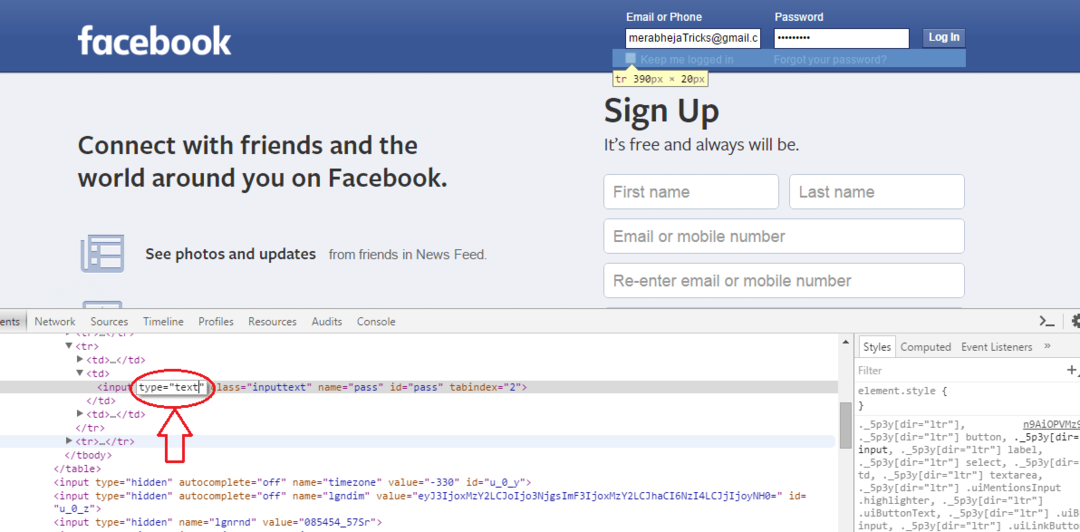
KROK 5
- Po zmianie typ wejścia wartość do tekst, spójrz na pole hasła u góry swojej strony internetowej. Możesz teraz zobaczyć, że Twoje hasło nie jest już ukryte i może być doskonale odczytane przez każdego.
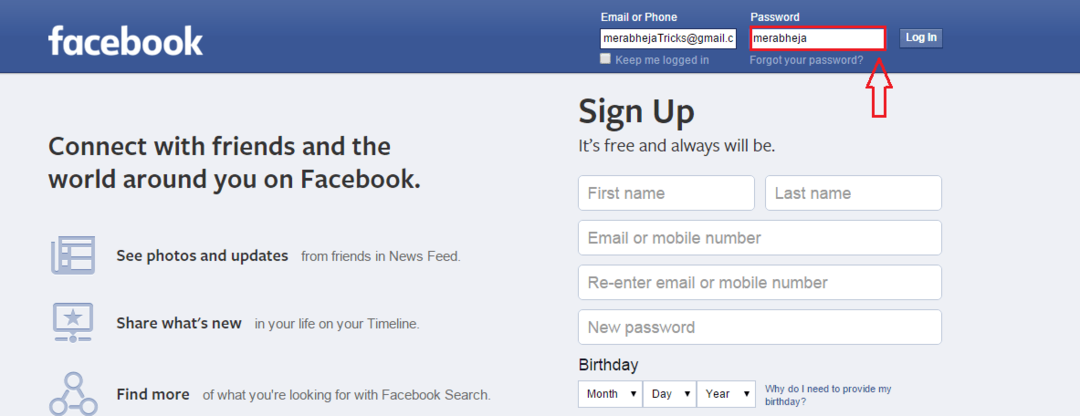
KROK 6
- Jeszcze nie koniec. Dopóki nie odświeżysz strony internetowej, efekt ten trwa. Możesz wpisać cokolwiek w polu hasła, aby sprawdzić, czy wpisywane litery są w formacie hasła, czy w formacie tekstowym.
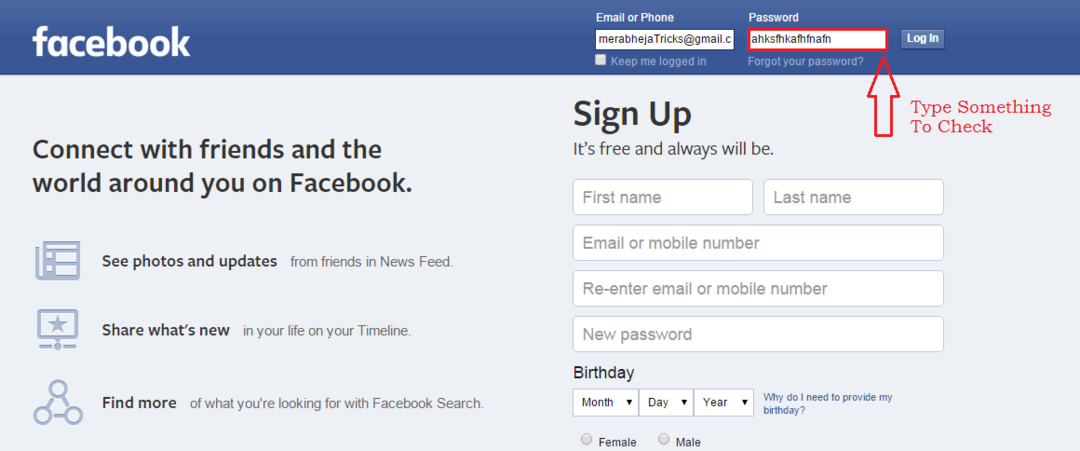
Ta sztuczka nie ogranicza się do Facebook sam. Możesz spróbować tego samego na dowolnej stronie internetowej. Na co czekasz? Niech znajomy wprowadzi swoje hasło i zhakuje je, zanim się zorientuje. Wypróbuj tę sztuczkę już dziś. Mam nadzieję, że artykuł okazał się przydatny.
Uwaga specjalna: Jeśli twój przyjaciel uderzy cię po tym, jak zrobisz mu ten żart, merabheja nie ponosi odpowiedzialności. Tak, tylko żartuję.